Eliminación y restauración de proyectos
Eliminar temporalmente un proyecto, restaurar un proyecto eliminado por error o eliminar permanentemente un proyecto.
Cómo funciona
Puede eliminar proyectos que ya no necesite. También puede restaurar proyectos eliminados para recuperarlos.
Los proyectos eliminados se almacenan en la Biblioteca de proyectos durante 30 días. Durante este tiempo, y dependiendo de sus permisos para el proyecto, usted puede restaurar o eliminar permanentemente el proyecto.
El período de recuperación de 30 días comienza cuando se elimina el proyecto. Al final del período de 30 días, el proyecto y todos sus elementos se eliminan automáticamente y no se pueden recuperar.
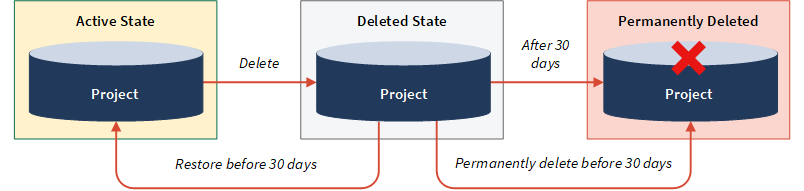
¿Qué ocurre cuando elimino un proyecto?
El proyecto se mueve de la página de inicio de Proyectos al área Proyectos eliminados en la Biblioteca de proyectos.
También ocurre lo siguiente:
- Los administradores del proyecto y los creadores del proyecto reciben una notificación por correo electrónico sobre el proyecto que se está eliminando.
- No es posible ver o realizar reportes sobre el proyecto, archivarlo o propagarlo.
- Se detienen todas las notificaciones recurrentes previamente configuradas para acciones y elementos de solicitud.
- Caducan los enlaces públicos a los elementos de acción y de la solicitud (que se han distribuido a usuarios sin licencia).
- Los controladores de evaluación se desactivan automáticamente.
- Los programas de rendimiento del control y las solicitudes de certificación dejan de funcionar.
- El proyecto se desenlaza de los planes de aseguramiento.
Nota
Si previamente comprobó una sección de un proyecto utilizando Proyectos sin conexión o la aplicación de Diligent One para iPad y luego eliminó el proyecto, no podrá volver a revisar la sección hasta que restaure el proyecto.
¿Qué ocurre cuando restauro un proyecto?
Una vez que restaura un proyecto, a todos los usuarios a los que se les otorgó acceso previamente al proyecto se les restaura su acceso original al proyecto.
Al restaurar un proyecto se devuelve el proyecto al estado activo:
- Nuevamente el proyecto está disponible para visualizarlo, realizar reportes, archivarlo o propagarlo.
- Las notificaciones recurrentes, los controladores de evaluación, los programas de control del rendimiento y las solicitudes de certificación se vuelven a activar automáticamente.
- Los nuevos enlaces públicos a los elementos de acción y de la solicitud se generan automáticamente y se muestran en notificaciones recurrentes.
- El proyecto se reenlaza a los planes de aseguramiento.
Permisos
Los administradores del proyecto pueden eliminar temporalmente proyectos, restaurar proyectos eliminados y eliminar proyectos permanentemente.
Los creadores de proyectos pueden eliminar temporalmente los proyectos que crearon y restaurar los proyectos eliminados que crearon o que han agregado como Gerente profesional. También pueden eliminar permanentemente los proyectos que crearon.
Los gerentes profesionales solo pueden eliminar temporalmente proyectos.
Eliminar temporalmente un proyecto
Elimine un proyecto que ya no necesite y guárdelo durante un período de recuperación de 30 días.
Nota
- Los términos de la interfaz son personalizables y los campos y fichas son configurables. En su instancia de Diligent One, algunos términos, campos y fichas pueden ser diferentes.
- Si un campo obligatorio queda en blanco, se mostrará una advertencia: Este campo es obligatorio. Algunos campos personalizados pueden tener valores predeterminados.
- Desde la página de inicio de Launchpad (www.highbond.com), seleccione la aplicación Proyectos para abrirla.Si ya se encuentra en Diligent One, puede utilizar el menú de navegación de la izquierda para pasar a la aplicación Proyectos.
Se abre la página de inicio de Proyectos.
- Abra un proyecto.
Se abre el tablero de mando del proyecto.
- Haga clic en la ficha de gestión del proyecto Configuración.
Se abre la ficha secundaria Configuración.
- Desplácese hasta la parte inferior de la página y haga clic en Eliminar proyecto.
- En el cuadro de diálogo, haga clic en Eliminar para confirmar.
Resultado El proyecto se elimina y almacena durante un período de recuperación de 30 días. Se envía una notificación por correo electrónico a los administradores del proyecto y los creadores del proyecto para notificarles que se está eliminando el proyecto.
Restaurar un proyecto eliminado
Restaure un proyecto eliminado para restablecer el proyecto a su estado activo original.
- Desde la página de inicio de Launchpad (www.highbond.com), seleccione la aplicación Proyectos para abrirla.Si ya se encuentra en Diligent One, puede utilizar el menú de navegación de la izquierda para pasar a la aplicación Proyectos.
Se abre la página de inicio de Proyectos.
- En Planificación y resultados, haga clic en Biblioteca de proyectos.
Se abre la página Biblioteca de proyectos.
- En el lado derecho de la página, en Proyectos eliminados, haga clic en el enlace Ver proyectos eliminados.
Se abrirá la página Proyectos eliminados.
- Haga clic en Restaurar junto al proyecto que desea recuperar y haga clic en Restaurar nuevamente para confirmar.
Consejo
Para ver las cinco actividades más recientes realizadas en el proyecto, haga clic en el nombre del proyecto.
Resultado El proyecto vuelve a su estado activo original.
Eliminar un proyecto de forma permanente
Elimine un proyecto permanentemente para eliminarlo completamente del sistema.
Nota
- Los términos de la interfaz son personalizables y los campos y fichas son configurables. En su instancia de Diligent One, algunos términos, campos y fichas pueden ser diferentes.
- Si un campo obligatorio queda en blanco, se mostrará una advertencia: Este campo es obligatorio. Algunos campos personalizados pueden tener valores predeterminados.
- Desde la página de inicio de Launchpad (www.highbond.com), seleccione la aplicación Proyectos para abrirla.Si ya se encuentra en Diligent One, puede utilizar el menú de navegación de la izquierda para pasar a la aplicación Proyectos.
Se abre la página de inicio de Proyectos.
- En Planificación y resultados, haga clic en Biblioteca de proyectos.
Se abre la página Biblioteca de proyectos.
- En el lado derecho de la página, en Proyectos eliminados, haga clic en el enlace Ver proyectos eliminados.
Se abrirá la página Proyectos eliminados.
- Haga clic en Eliminar de forma permanente junto al proyecto apropiado.
- En el cuadro de diálogo, ingrese el nombre del proyecto y haga clic en Eliminar para confirmar.
Nota
Debe introducir el nombre del proyecto manualmente. No está permitido copiar y pegar el nombre del proyecto en el campo. El nombre del proyecto distingue entre mayúsculas y minúsculas.
¡Precaución!
Al completar esta acción, se eliminan de forma permanente el proyecto y todos los elementos asociados. Una vez eliminado de forma permanente, no podrá acceder al proyecto ni restaurarlo.
Resultado El proyecto se elimina permanentemente.